Windows10系统启用和默认五笔输入法的方法
来源:网络收集 点击: 时间:2024-07-25Windows10系统启用和默认五笔输入法的方法
Windows10系统启用五笔输入法的方法
右键点击系统桌面左下角的【开始】,在开始的右键菜单中点击【设置】;
 2/12
2/12在Windows 设置窗口中,我们点击:时间和语言;
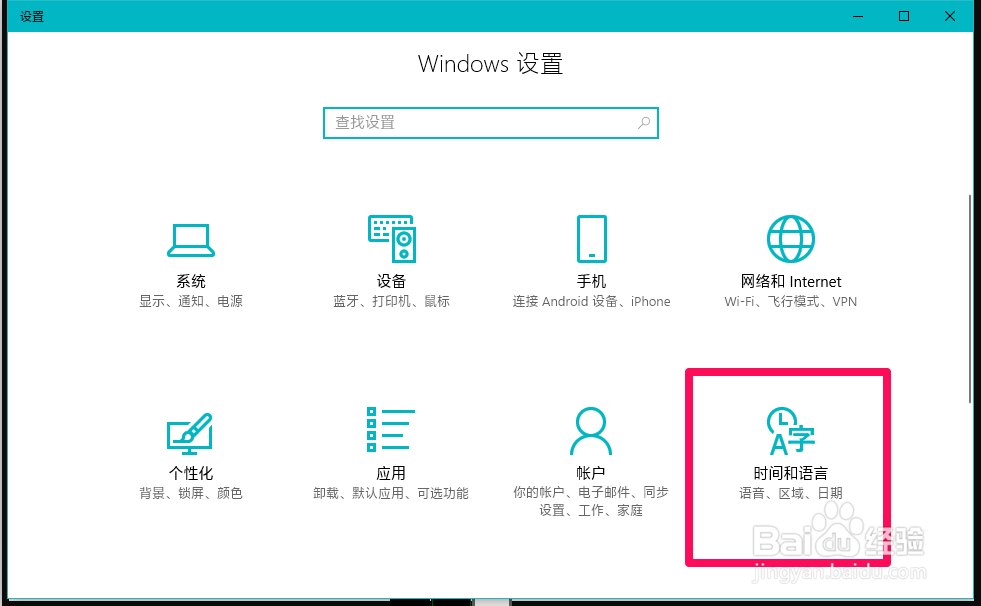 3/12
3/12在时间和语言设置窗口中,我们先点击窗口左侧的区域和语言,在对应的右侧窗口中点击:A字 中文(中华人民共和国);
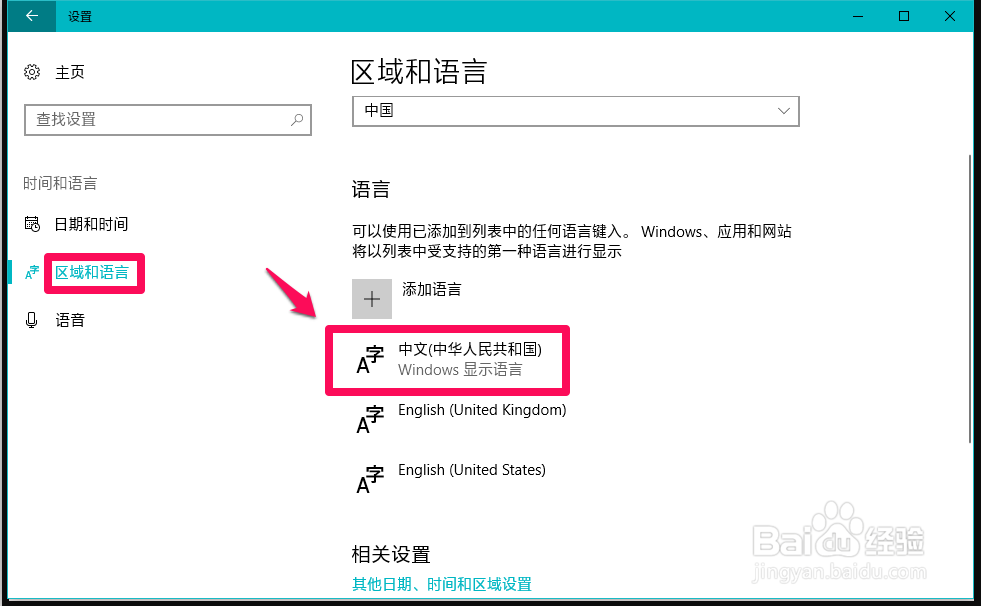 4/12
4/12紧接着我们点击:A字 中文(中华人民共和国)项中的【选项】;
 5/12
5/12在打开的语言选项窗口中, ① 点击:添加键盘,② 点击:万能五笔输入法;
 6/12
6/12我们或者点击添加键盘 - 微软五笔;
 7/12
7/12我们添加万能五笔输入法或者微软五笔输入法以后,在语言选项窗口中可以看到【键盘】下有两个键盘,即:微软拼音、万能五笔输入法或者微软五笔输入法;
 8/12
8/12回到系统桌面,我们点击右下角的输入法按纽,可以看到已经添加了:
中文(简体、中国)万能五笔输入法或者中文(简体、中国)微软五笔。
 9/12
9/12Windows10系统默认五笔输入法的方法
如果我们需要默认的是:万能五笔输入法,则在区域和语言对应的右侧窗口中点击:A字中文(中华人民共和国);
 10/12
10/12在A字中文(中华人民共和国)的展开项中点击:设置为默认语言。
 11/12
11/12我们将万能五笔设置为默认语言以后,再点击系统桌面右下角的语言按纽,可以看到:中文(简体、中国)万能五笔输入法 项调到了最上面。
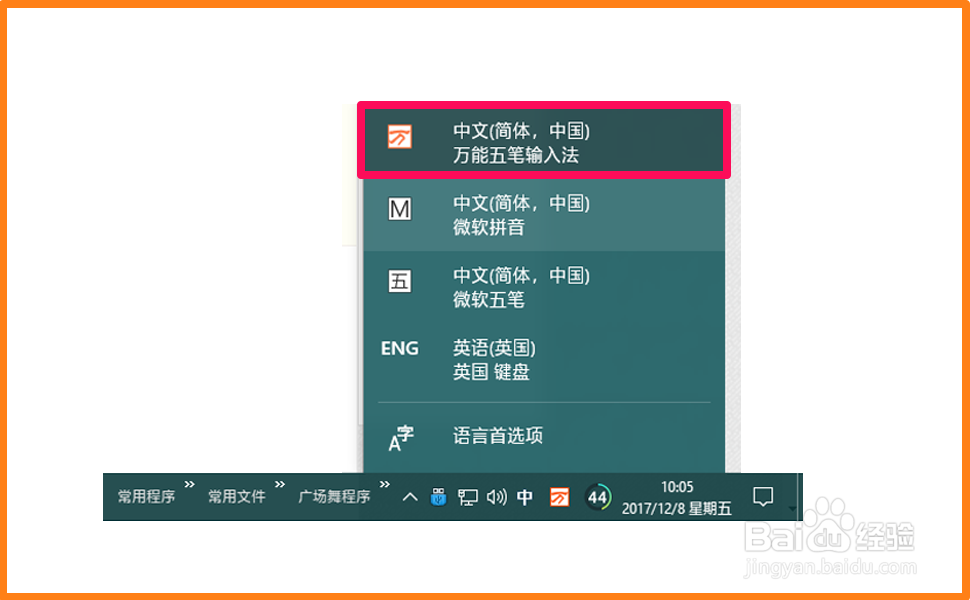 12/12
12/12如果需要设置中文(简体、中国)微软五笔为默认输入法,也可以按照上面的方法进行设置。
以上即:Windows10系统启用和默认五笔输入法的方法,并测有效,供朋友参考和使用。
WINDOWS10系统启用和默认五笔输入法方法版权声明:
1、本文系转载,版权归原作者所有,旨在传递信息,不代表看本站的观点和立场。
2、本站仅提供信息发布平台,不承担相关法律责任。
3、若侵犯您的版权或隐私,请联系本站管理员删除。
4、文章链接:http://www.1haoku.cn/art_1005527.html
 订阅
订阅